بخش Action Center تقریباً با هر نسخه از ویندوز دستخوش تغییراتی شده است. برای مثال، در ویندوز ۷ از طریق کنترل پنل امکان دسترسی به این بخش مهیا بود؛ در ویندوز ۱۰، Action Center بعنوان یک پنل در سمت راست صفحه اضافه شد و اکنون در ویندوز ۱۱ نیز این بخش تغییراتی داشته است. درواقع آیکون مربوط به این بخش که در سمت راست Taskbar ویندوز ۱۰ قرار داشت، در ویندوز ۱۱ حذف شده و دیگر در ظاهر راهی برای وارد شدن به Action Center وجود ندارد. در این مطلب قصد داریم نحوه دسترسی و شخصیسازی Action Center در ویندوز ۱۱ را مورد بررسی قرار دهیم؛ تا انتهای این آموزش با ما همراه باشید.
به گزارش ۷۲۴پرس و به نقل از Addictivetips، اکشن سنتر مرکزی برای اعلانات و میانبرهای مربوط به تنظیمات ویندوز است که در نوار Taskbar قرار دارد. شاید در نگاه اول بنظر برسد عمر Action Center در ویندوز به پایان رسیده؛ اما درواقع تنها دسترسی به این بخش در ویندوز ۱۱ دچار تغییرات شده است.
چگونه در ویندوز ۱۱ وارد Action Center شویم؟
برای دسترسی به Action Center در ویندوز ۱۱ دو راه وجود دارد.
- استفاده از کلیدهای میانبر Win + A به جهت دسترسی سریع
- کلیک روی آیکون باتری در نوار Taskbar (این روش تنها در لپتاپها کار میکند)
شخصیسازی Action Center در ویندوز ۱۱
کاربران میتوانند گزینههای موجود در Action Center را مدیریت کنند؛ همچنین میتوان به این بخش مواردی را افزود که شامل موارد زیر میشوند:
- وایفای
- بلوتوث
- حالت پرواز
- ذخیره باتری
- لیاوت صفحه کلید
- هاتاسپات
- نور شب
- پروژکتور
- قفل چرخش صفحه (برای دستگاههای لمسی)
- نوارهای کم و زیاد کردن روشنایی صفحه و صدا
- و موارد دیگر
مطلب مرتبط: آموزش فعال کردن بلوتوث در ویندوز ۱۱
برای شخصیسازی گزینههای داخل Action Center مراحل زیر را دنبال کنید:
- با استفاده از کلیدهای میانبر Win + A وارد Action Center شوید.
- روی آیکون ویرایش (آيکون مداد) کلیک کنید.
- میتوانید با استفاده گزینههای بالای هر آیکون، آنها را به لیست اضافه یا از آن حذف کنید.
- زمانی که ویرایش لیست به پایان رسید، روی Done کلیک کنید تا از حالت ویرایش خارج شوید.

نکته: درصورتی که از لپتاپ یا تبلت استفاده میکنید، میتوانید گزینه وضعیت شارژ باتری را در بخش Action Center مشاهده و آن را به لیست خود اضافه کنید. همچنین میتوانید با استفاده از آیکون چرخدنده، مستقیماً به تنظیمات سیستم دسترسی پیدا کنید.
سخن پایانی
دسترسی به Action Center در ویندوز ۱۰ نسبت به ویندوز ۷ بسیار سادهتر است. هرچند در ویندوز ۱۱ این بخش دقیقاً در همان مکانی است که در ویندوز ۱۰ بود، اما هیچ آیکونی برای وارد شدن به Action Center وجود ندارد. با این حال میتوانید با استفاده از کلیدهای میانبر Win + A به سادگی به Action Center دسترسی پیدا کنید.
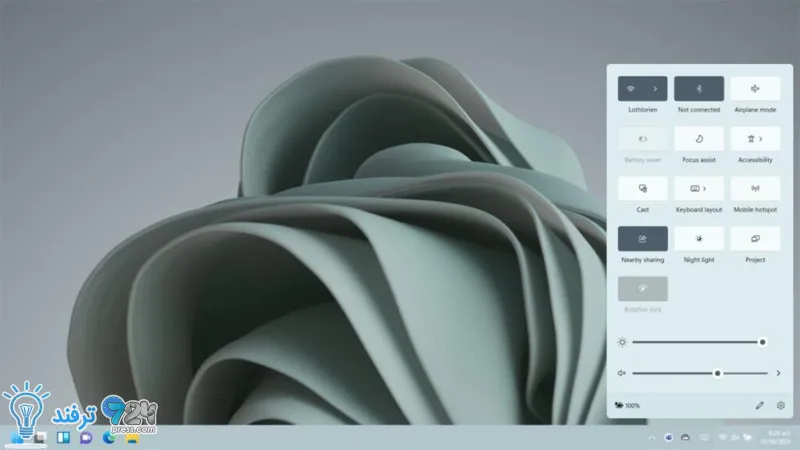
انیمه
#سریال خاندان اژدها
#آشپزی
#خراسان جنوبی